Tutorial Downgrade PS3 - PSDowngrade
Por xaco el 15.Nov.2010


Se ha retrasado un poco más de lo esperado pero ya está aquí el Downgrade (actualización) para el dispositivo PSJailbreak.
Os adelantamos la captura de pantalla del flasher, con la actualización del PSJailbreak completada. Es un proceso que no lleva más de 2 minutos. Hoy por la tarde el equipo de PlanetadeJuego terminará la review y os explicarán paso por paso como realizar el Downgrade en PS3 con firmware 3.42 o 3.50.
Actualización/Flasheo PSJailbreak:
1- Lo primero que tendremos que hacer es descargar el Updater para el PSJailbreak. Podéis hacerlo aquí.
2- Una vez instalado y con el PSjailbreak conectado en el PC, pulsamos en My Serial Number para obtener el número de serie de nuestro dispositvo.
3- Con el cupón que nos haya facilitado alguno de los distribuidores obtenemos el archivo .fla para actualizar el PSJailbreak y procedemos a actualizarlo pulsando en Update Now y seleccionando el archivo de actualización que nos han enviado. En este momento el PSJailbreak está flasheado y preparado para hacer el downgrade en la consola.
Downgrade:
1- Necesitamos un PSJailbreak actualizado y un Pendrive USB.
2- Conectamos el PSjailbreak a la consola y lo iniciamos en modo Jailbreak (pulsando el botón Power y acto seguido el botón Eject). La consola se iniciará y se apagará.
3- Ya hemos conseguido ponerla en factory mode, que es como se puede instalar diferentes versiones de Firmware en la consola. Si queréis podéis encenderla y comprobarlo. Veréis el banner rojo avisando de que está en factory mode.
4- Conectamos el Pendrive con los archivos .PUP (que contiene el firmware que vamos a instalar) y el archivo 1 Lv2Diag.self Este archivo permitirá instalar en la consola el firmware que nosotros queramos. Por razones obvias no podemos linkar este archivo.
5- Es importante conectar el Pendrive en el puerto USB que se encuentra en la parte de la derecha de la PS3.
6- Encendemos la consola y tardará aproximadamente 3 minutos en instalar la nueva versión de firmware.
7- Ahora ya está instalada la nueva versión de firmware. Retiramos el pendrive antes de encenderla.
8- Para quitar el factory mode, introducimos el pendrive en el puerto USB derecho de la consola con el Archivo 2 LV2Diag.self (no confundir con archivo 1). El Pendrive sólo debe contener este archivo. La consola se encenderá y se apagará a los 10 segundos.
9- El proceso ha concluido y ya tenemos la consola con el firmware que hemos elegido. Ya podéis volver a disfrutar de Linux en modo Nativo y hacer uso de todas las posibilidades que os ofrece vuestra consola.

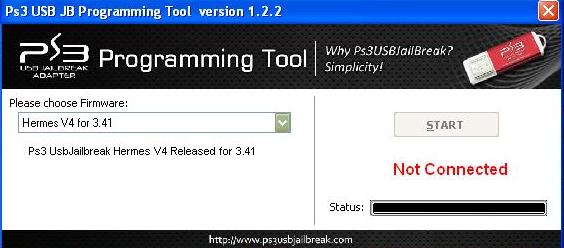
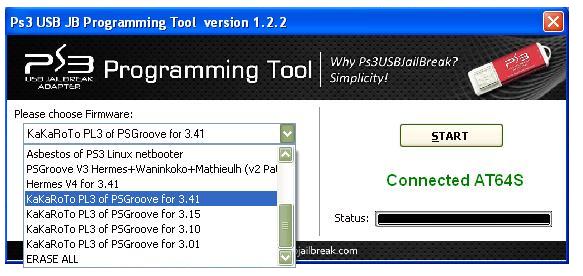
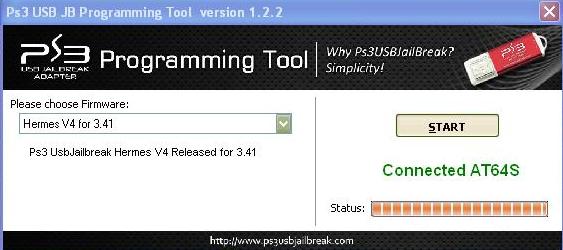
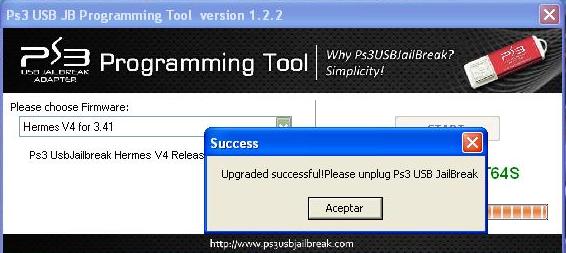



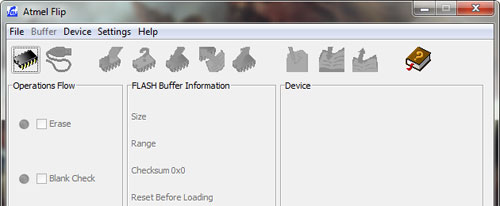


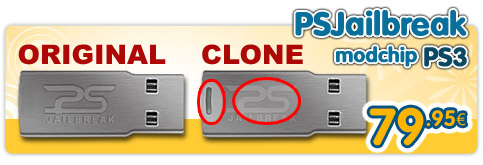



.jpg)





